如何将Outlook邮件导出为PDF文件?
众所周知,Microsoft Outlook 不支持直接将邮件转换为 PDF 文件。通常可以使用“Adobe Acrobat”软件来完成此操作。然而,如果没有安装“Adobe Acrobat”或其他第三方插件,该如何将邮件导出为 PDF 文件呢?在这里,我将介绍两种无需“Adobe Acrobat”或其他插件即可将邮件导出为 PDF 文件的解决方法:
如果Outlook支持Microsoft Print to PDF功能
如果您使用的是 Windows 10,您的 Microsoft Outlook 提供了一个名为“Microsoft Print to PDF”的打印机。通过此功能,您可以轻松快速地将邮件保存为 PDF 文件。
1. 选择或打开要导出为 PDF 文件的邮件,然后点击“文件”>“打印”。
2. 现在从“打印机”下拉列表中选择“Microsoft Print to PDF”,然后点击“打印”按钮。参见截图:
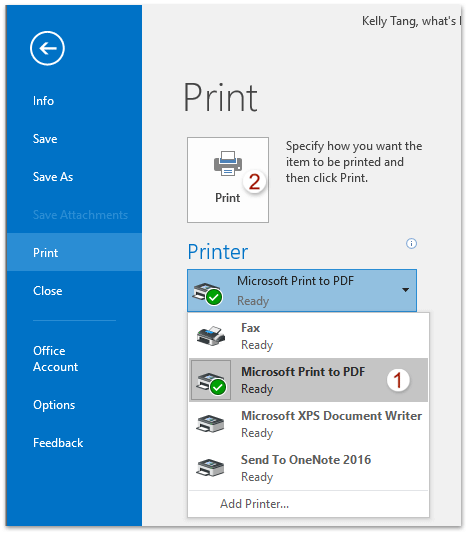
3. 在弹出的“保存打印输出为”对话框中,请执行以下操作:(1) 指定保存导出的 PDF 文件的目标文件夹;(2) 在“文件名称”框中输入导出的 PDF 文件的名称;(3) 点击“保存”按钮。
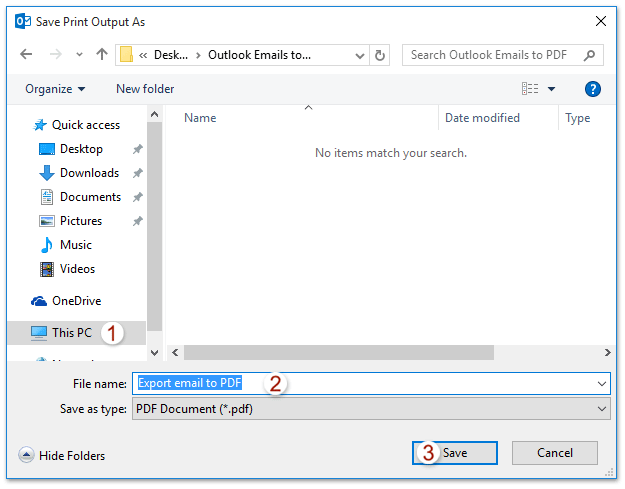
现在,所选邮件已被导出并保存为单独的 PDF 文件。
一键批量将多封邮件保存/导出为文本/PDF/HTML/CSV文件
通常情况下,您可以使用 Outlook 中的“另存为”功能将邮件保存为文本文件。但是,对于批量保存/导出多封邮件到单独的文件,您必须手动处理每封邮件——耗时且繁琐!现在,Kutools for Outlook 的“保存为文件”功能可以帮助您一键快速将多封邮件保存为单独的文本、PDF、HTML 文件等!

如果Outlook不支持Microsoft Print to PDF功能
一些不在 Windows 10 上工作的用户可能会发现 Outlook 不支持“Microsoft Print to PDF”功能。在这种情况下,请按照以下步骤将邮件导出为 PDF 文件:
1. 打开 Microsoft OneNote,并点击“添加页面”(或“新建页面”)按钮以插入空白页面。参见截图:
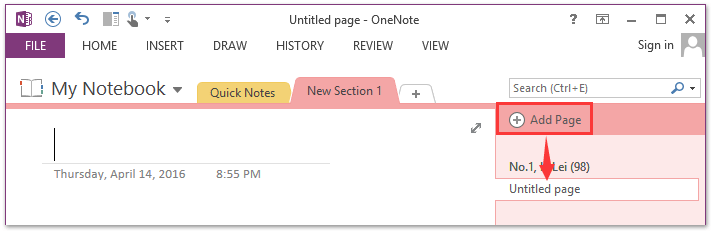
2. 转到 Microsoft Outlook,选择邮件,然后点击“主页”>“OneNote”。参见截图:
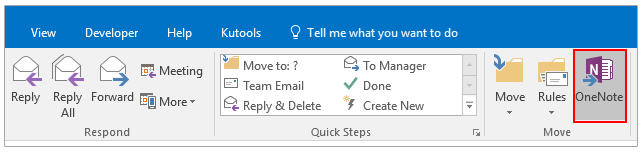
注意:您也可以通过点击“文件”>“打印”并指定“发送到 OneNote”作为“打印机”来导出为 PDF 文件。
3. 在弹出的“OneNote 中选择位置”对话框中,选择在步骤 1 中创建的新页面,然后点击“确定”按钮。
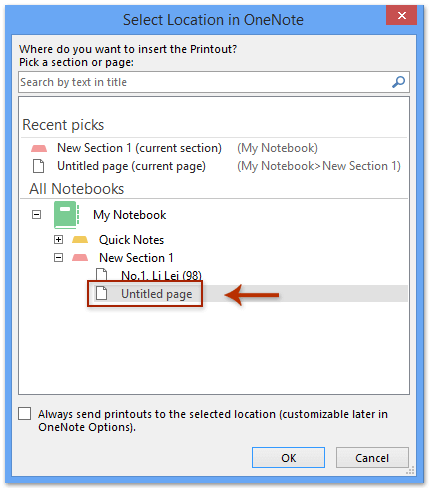
4. 现在,所选邮件已导出到新的 OneNote 页面。请单击“文件”>“导出”。
5. 在“导出当前”部分突出显示“页面”,在“选择格式”下选择“PDF (*.pdf)”,然后单击“导出”。
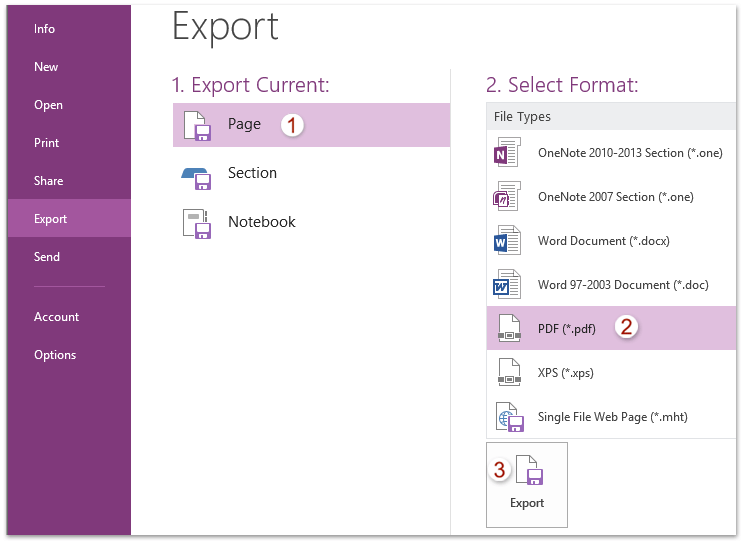
6. 在弹出的“另存为”对话框中,请执行以下操作:(1) 指定目标文件夹;(2) 输入文件名;(3) 勾选“选中页面”选项;(4) 单击“保存”按钮。
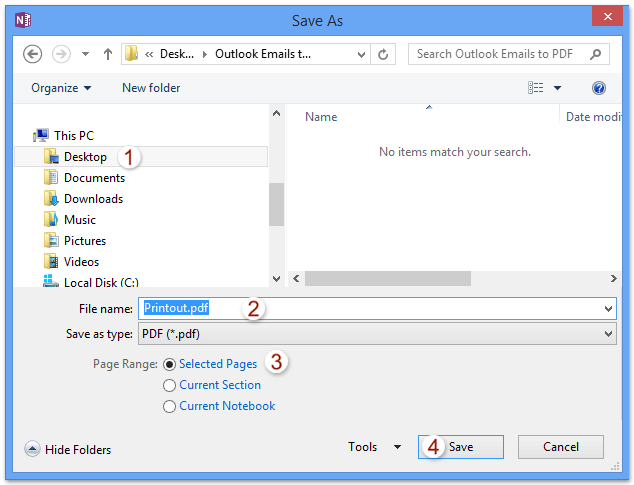
现在,您在 Outlook 中选择的邮件已被导出并保存为 PDF 文件。
批量将多封Outlook邮件导出为单独的PDF文件
如果您已安装 Kutools for Outlook,可以使用其“将选中的邮件保存为各种格式的文件,如 PDF”功能批量将多封邮件导出为单独的 PDF 文件。
告别Outlook效率低下的问题!Kutools for Outlook让批量邮件处理更轻松——现在还提供免费的AI功能!立即下载Kutools for Outlook!!
1. 按住“Ctrl”或“Shift”键选择要导出的多封邮件,然后点击“Kutools”>“批量处理”>“将选中的邮件保存为各种格式的文件,如 PDF”。参见截图:

2. 在“保存邮件为其他文件”对话框中,点击“选择”按钮 ![]() 指定目标文件夹,勾选“PDF 格式”选项,然后点击“确定”。参见截图:
指定目标文件夹,勾选“PDF 格式”选项,然后点击“确定”。参见截图:
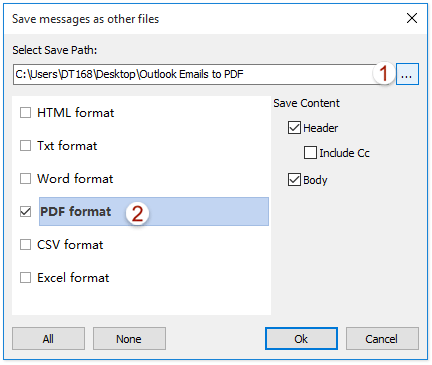
现在,您会看到所有选定的邮件都已导出并保存为指定文件夹中的单独 PDF 文件。参见截图:
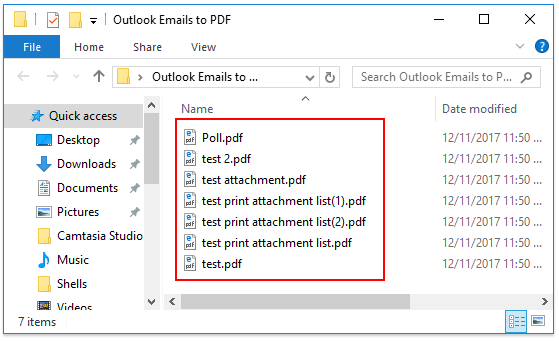
相关文章
最佳 Office 办公效率工具
最新消息:Kutools for Outlook 推出免费版!
体验全新 Kutools for Outlook,超过100 种强大功能!立即点击下载!
🤖 Kutools AI :采用先进的 AI 技术,轻松处理邮件,包括答复、总结、优化、扩展、翻译和撰写邮件。
📧 邮箱自动化:自动答复(支持 POP 和 IMAP) /计划发送邮件 /发送邮件时按规则自动抄送密送 / 自动转发(高级规则) / 自动添加问候语 / 自动将多收件人的邮件分割为单独邮件 ...
📨 邮件管理:撤回邮件 / 按主题及其他条件阻止欺诈邮件 / 删除重复邮件 / 高级搜索 / 整合文件夹 ...
📁 附件增强:批量保存 / 批量拆离 / 批量压缩 / 自动保存 / 自动拆离 / 自动压缩 ...
🌟 界面魔法:😊更多美观酷炫的表情 /重要邮件到达时提醒 / 最小化 Outlook 而非关闭 ...
👍 一键高效操作:带附件全部答复 / 防钓鱼邮件 / 🕘显示发件人时区 ...
👩🏼🤝👩🏻 联系人与日历:批量添加选中邮件中的联系人 / 分割联系人组为单独的组 / 移除生日提醒 ...
可根据您偏好选择 Kutools 使用语言——支持英语、西班牙语、德语、法语、中文及40 多种其他语言!
只需点击一下即可立即激活 Kutools for Outlook。无需等待,立即下载,提升工作效率!


🚀 一键下载——获取所有 Office 插件
强烈推荐:Kutools for Office(五合一)
一键下载五个安装包:Kutools for Excel、Outlook、Word、PowerPoint以及 Office Tab Pro。 立即点击下载!
- ✅ 一键便利操作:一次下载全部五个安装包。
- 🚀 随时满足 Office任务需求:需要哪个插件随时安装即可。
- 🧰 包含:Kutools for Excel / Kutools for Outlook / Kutools for Word / Office Tab Pro / Kutools for PowerPoint